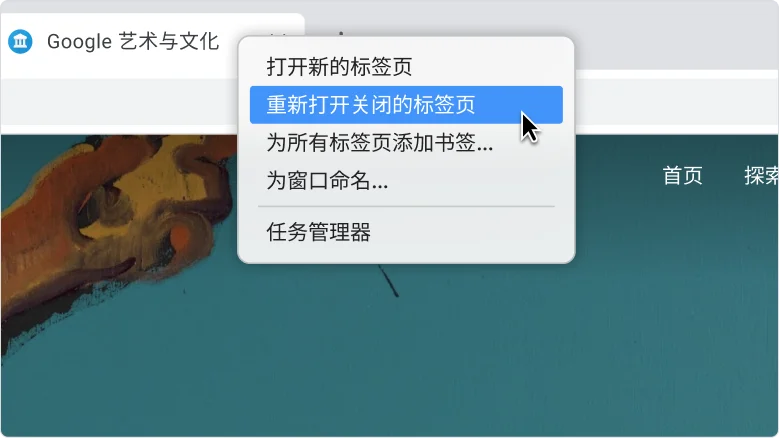Chrome 中的新变化
Chrome 的速度和安全性随着一次次的更新不断提升。
试试新功能:轻松分享链接以及创建多份 Chrome 个人资料。
分享
轻松与他人分享链接,或者分享给自己
使用新的“分享”菜单分享链接、创建二维码或将链接直接发送到您自己的手机。
- 点击地址栏中的“分享”图标 。
- 从各种选项中进行选择,以便与他人分享链接,或与自己分享以备后用。
分享
轻松与他人分享链接,或者分享给自己
使用新的“分享”菜单分享链接、创建二维码或将链接直接发送到您自己的手机。
- 点击地址栏中的“分享”图标 。
- 从各种选项中进行选择,以便与他人分享链接,或与自己分享以备后用。
分享
轻松与他人分享链接,或者分享给自己
使用新的“分享”菜单分享链接、创建二维码或将链接直接发送到您自己的手机。
- 点击地址栏中的“分享”图标 。
- 从各种选项中进行选择,以便与他人分享链接,或与自己分享以备后用。
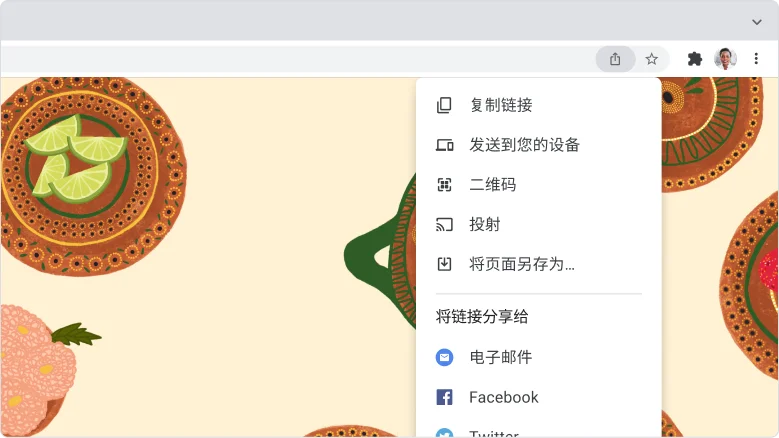
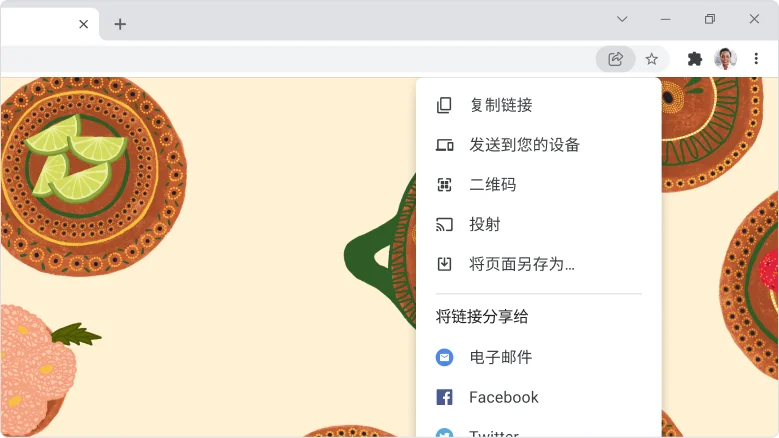
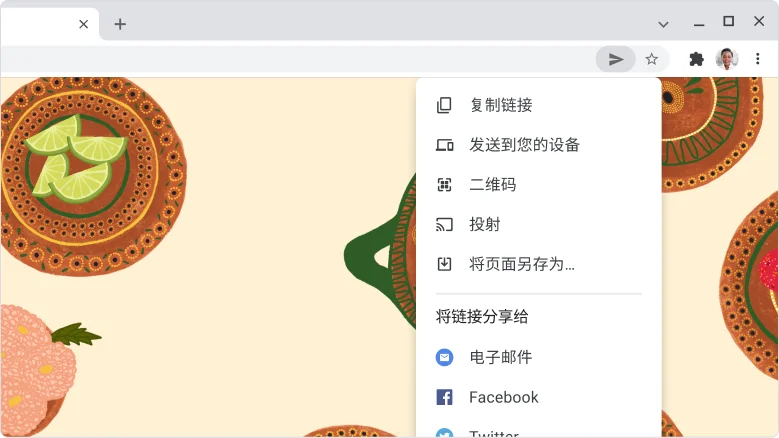
自定义
试用 Chrome 个人资料
如果您与他人共用您的计算机,或者希望将您的工作浏览数据和个人浏览数据分隔开来,不妨尝试使用 Chrome 个人资料。
详细了解个人资料。
- 在右上角,点击“个人资料”图标 。
- 点击“添加”。
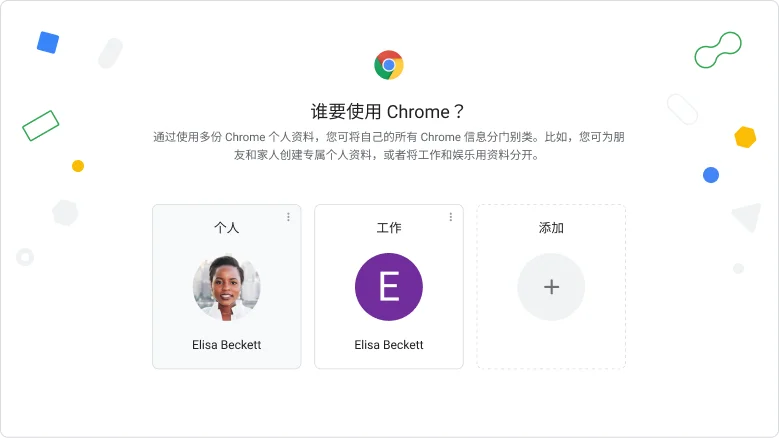
Chrome 小窍门
无意中关闭了某个标签页?您可以轻松地重新打开它。
“啊!我关掉了不该关闭的标签页!”无需担心。使用 Chrome 时,您可以轻松找回它。
- 右键点击 Chrome 标签栏上的空白区域。
- 点击重新打开关闭的标签页。
您也可以使用键盘快捷键:⌘ + Shift + T
Chrome 小窍门
无意中关闭了某个标签页?您可以轻松地重新打开它。
“啊!我关掉了不该关闭的标签页!”无需担心。使用 Chrome 时,您可以轻松找回它。
- 右键点击 Chrome 标签栏上的空白区域。
- 点击重新打开关闭的标签页。
您也可以使用键盘快捷键:Ctrl + Shift + T